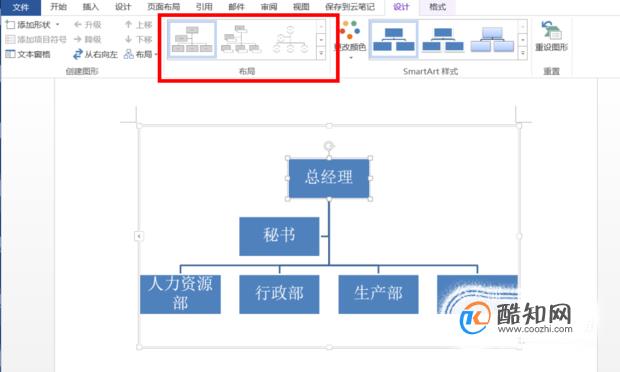组织结构图在企业管理中非常重要,它可以显示企业的职能划分,可以知道其权责是否适当,可以看出该人员的工作负荷是否过重,可以看出是否有让有才干的人没有发挥出来的情形等,那么,如何用word来绘制组织结构图呢?这里给大家分享一个快速的方法步骤。
首先打开word文档,依次点击“插入”>“SmartArt图形”。
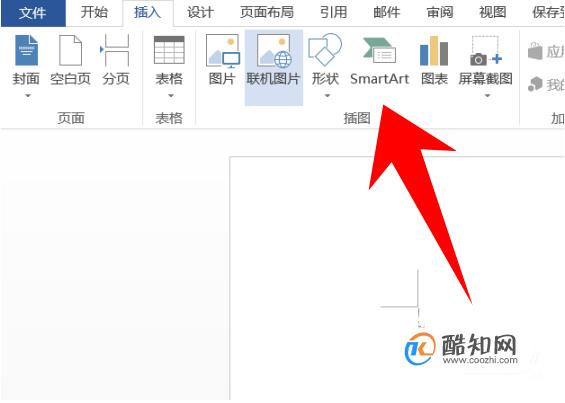
在弹出的窗口中选择“层次结构”,在右边选择合适的结构图,点击确认。
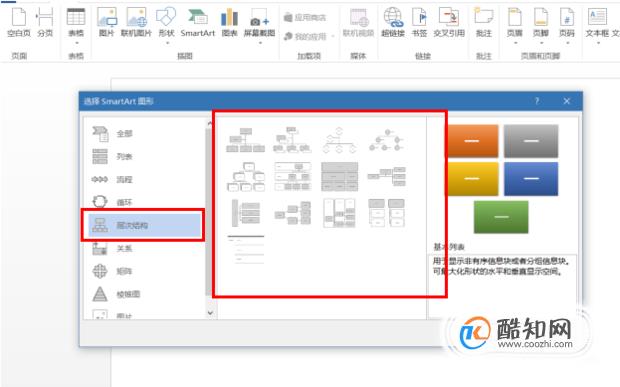
插入结构图之后,可拖动最外围的边框,进行放大缩小。

点击形状,输入想要的名称。

输入完成之后,如下图所示。

如果想要添加形状结构,依次点击“设计”>“添加形状”,添加形状到合适的位置即可。

添加完成后,如下图所示。
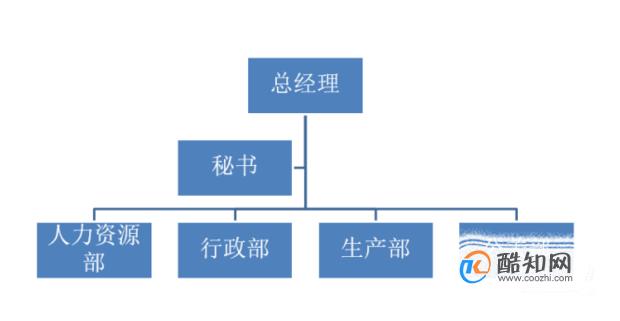
更改组织图的样式
点击工具栏“设计”>“SmartArt图形”,选择合适的样式即可。
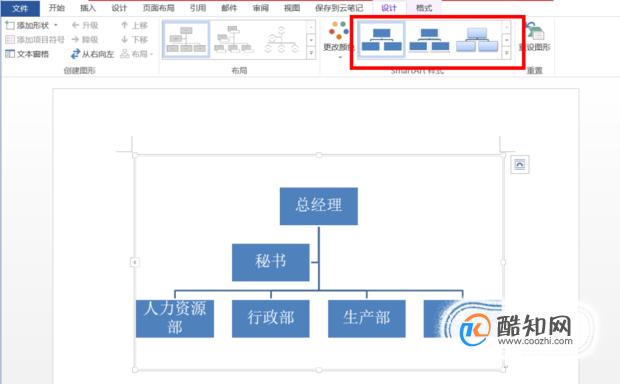
更改组织图的文字颜色
选中需要修改颜色的文字,点击“开始”>“文字颜色”,如图所示。

更改组织图形状的填充颜色
点击工具栏“设计”>“更改颜色”,选择合适的颜色即可。如下图所示。
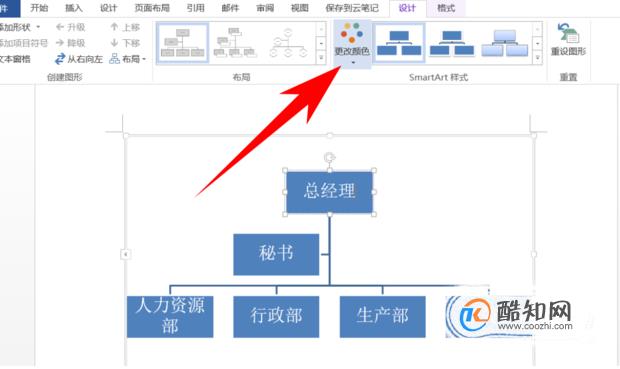
更改组织图的悬挂方式
点击工具栏“设计”>“布局”,选择合适的样式即可。如下图所示。